Windows10ではフォントを自由にインストールして使えます。
Windowsに最初から搭載されているフォントで物足りない場合は、フォントを入手し、インストールすれば使えるようになりますよ!
フォントを変えるとイメージがガラッと変わっていい感じになります。ぜひいろいろなフォントを試してみましょう!
今回は、Windows10でフォントをインストールして使う方法を紹介します!
Windows10 フォントをインストールする方法
フォントをダウンロードする
まずはフォントを入手します。手元にない場合はインターネットにたくさんフォントがありますのでダウンロードします。
無料であるフリーフォントもたくさんありますので自分好みのフォントを探してください。
今回は「しっぽり明朝」というフォントをダウンロードします。
ダウンロードはこちらから →https://fontbear.net/sippori/
ダウンロードするとZipファイルができます。このファイルを右クリックして、「すべて展開」をクリックします。
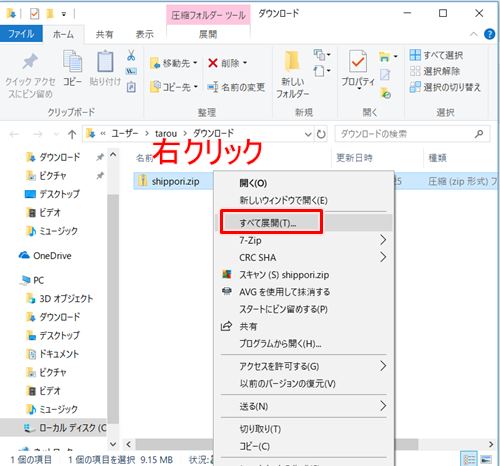
「展開」ボタンをクリックします。

フォントをインストールする
フォルダが開きます。フォントのファイルは拡張子が「otf」「ttf」「ttc」のいずれかです。わからない場合はアイコンに「A」がついているファイルがフォントファイルになります。
このフォントファイルを右クリックして、「インストール」をクリックします。

インストールがはじまります。そしてすぐに終了します。
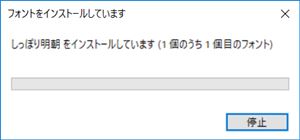
インストールしたフォントを使う
さっそくインストールしたフォントを使ってみましょう!
今回はワードを使います。ワードの左上にあるフォントを変更する箇所をクリックすると、さきほどインストールした「うつくし明朝体」が選択できるようになりました。
「うつくし明朝体」を選びます。このフォントでワードを書いていけばOKです。
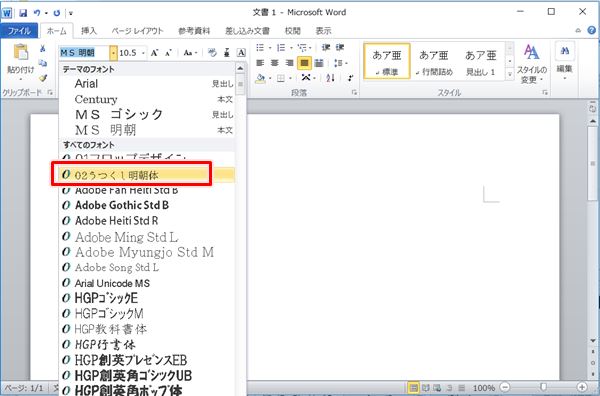
こちらは通常の明朝体(上)とうつくし明朝体(下)の比較です。

全然雰囲気が違うので、面白い使い方がいろいろできそうです。このようにフォントを変えるだけで、出力物もかなり違ってみえます。
- プレゼン資料
- ギフトカード
- 手紙
- チラシ
- お店系(メニュー表、POP)
などなど、フォントを変えてみると面白い作品ができるかもしれませんね。フォントの世界は奥が深いのでぜひ試行錯誤してみてください!
以上、Windows10で新しいフォントをインストールする方法とその使い方でした。

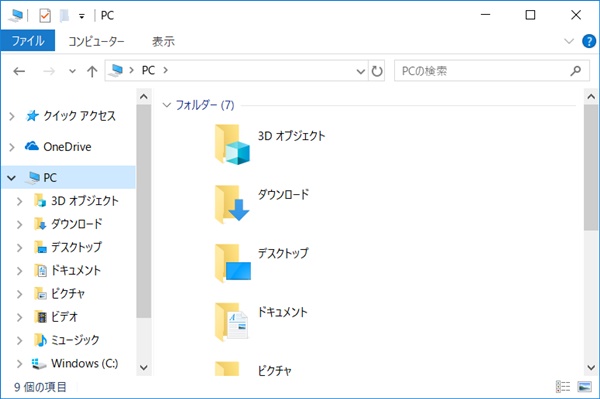
コメント